Utilisez «Envoyer vers Kindle» pour lire des documents Word et PDF sur votre appareil Kindle
Microsoft Office Kindle Amazone / / March 17, 2020
Dernière mise à jour le
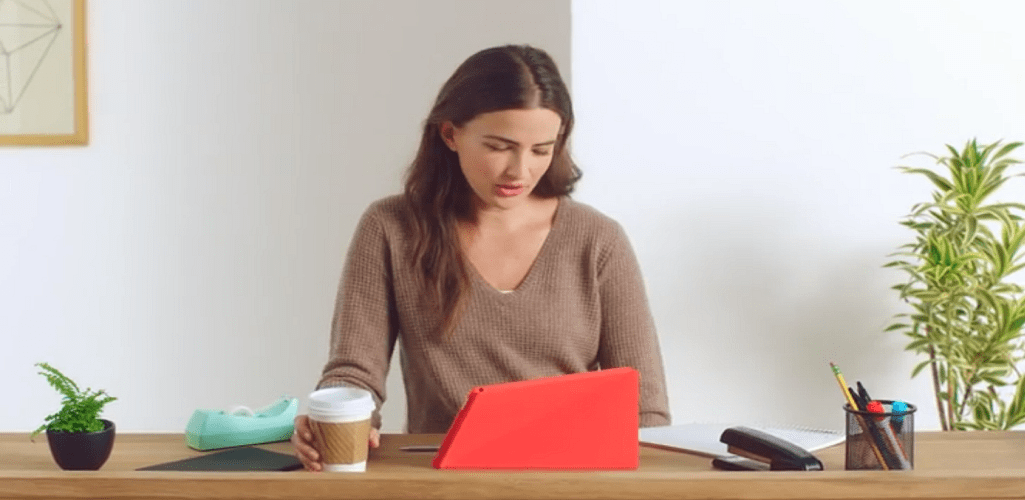
Le Kindle d'Amazon fait un excellent travail d'affichage des livres électroniques. Vous pouvez également l'utiliser pour lire Microsoft Word, le bloc-notes et les PDF sur votre Kindle pour une lecture facile également. Voici comment.
Le Kindle d'Amazon fait un excellent travail d'affichage des livres électroniques. Vous pouvez également l'utiliser pour envoyer des documents Microsoft Office et des PDF sur votre Kindle pour une lecture facile également. Voici comment.
Tout d'abord, vous devez télécharger Envoyer sur Kindle sur votre ordinateur Windows.
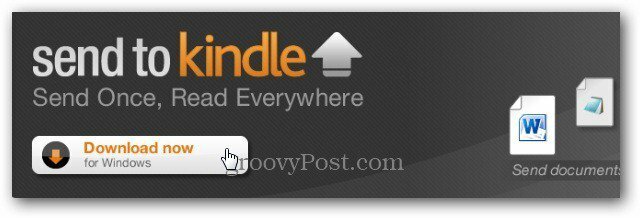
L'installation est un processus en un clic. Lancez le fichier exécutable Sent to Kindle et cliquez sur Installer.
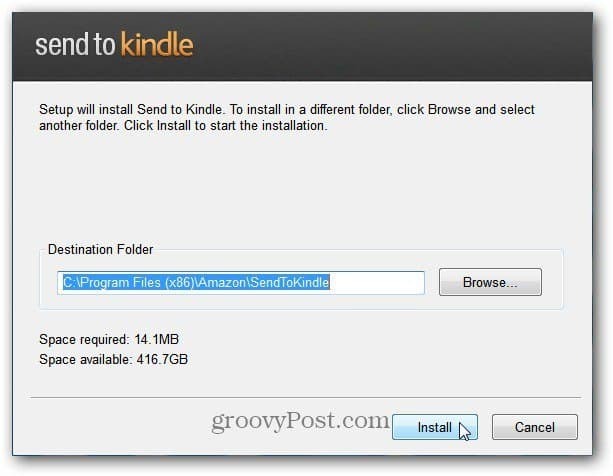
Ensuite, enregistrez votre Kindle en entrant les informations d'identification de votre compte Amazon.

Envoyer vers Kindle est en fait une extension shell pour Windows. Pour envoyer un document sur votre Kindle, faites un clic droit dessus et sélectionnez Envoyer sur le Kindle dans le menu contextuel.
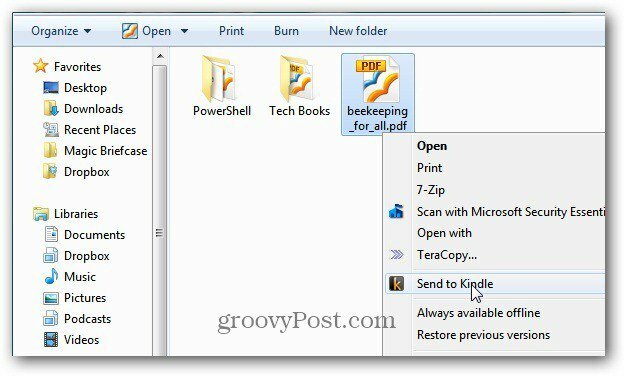
L'écran Envoyer vers Kindle s'affiche. Entrez les champs Titre et Auteur, sélectionnez pour diffuser via Wi-Fi ou Whispernet. L'envoi via Wi-Fi est gratuit.
Sélectionnez ensuite le ou les appareils auxquels vous souhaitez envoyer le document. Ici, j'envoie le PDF à mon Kindle Touch et Kindle Fire. Vous pouvez envoyer vos documents vers n'importe quel Amazon Kindle ou iPad, iPhone ou iPod touch sur lequel le logiciel Kindle est installé.
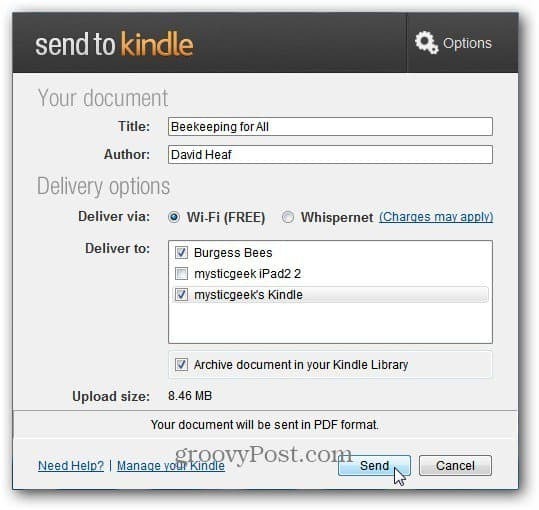
Un écran de progression s'affiche pendant le téléchargement de votre document.
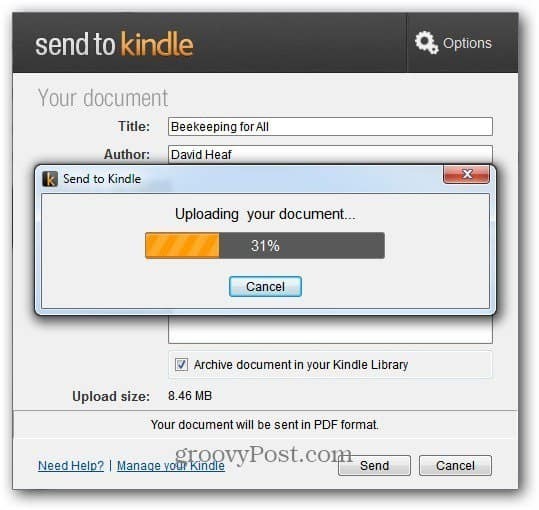
Une fois le téléchargement terminé, le message suivant apparaît. Le logiciel Amazon formatera le document pour qu'il s'affiche bien sur votre Kindle.
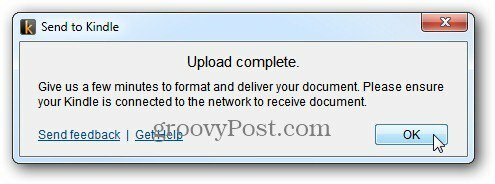
Assurez-vous que votre Kindle est connecté à votre réseau WiFi. Après quelques minutes, vous verrez que le document est en cours de livraison sur votre Kindle. Ici, le PDF est envoyé à mon Kindle Touch.
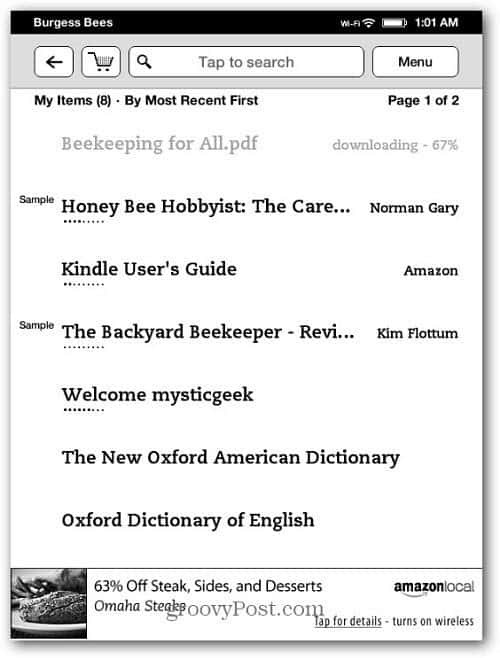
Une fois terminé, votre document s'affichera sur votre liste de lecture.
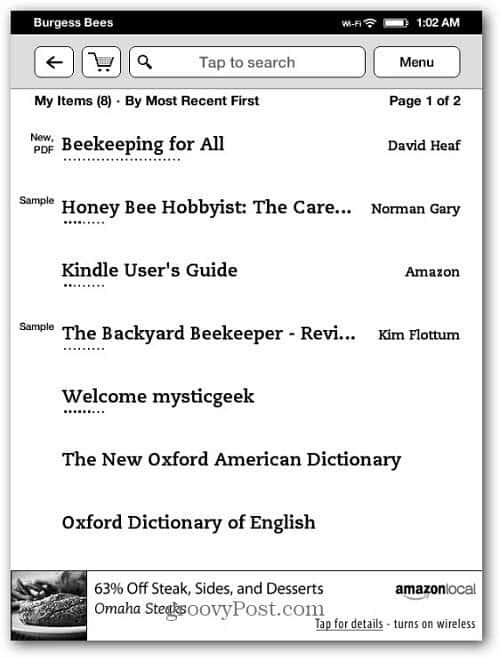
Une autre façon d'obtenir vos documents Office sur votre Kindle est d'utiliser l'option Imprimer vers. Dans un document, cliquez sur l'option à imprimer. Pour Nom de l'imprimante, sélectionnez Envoyer au Kindle dans le menu déroulant. Cliquez sur Imprimer.
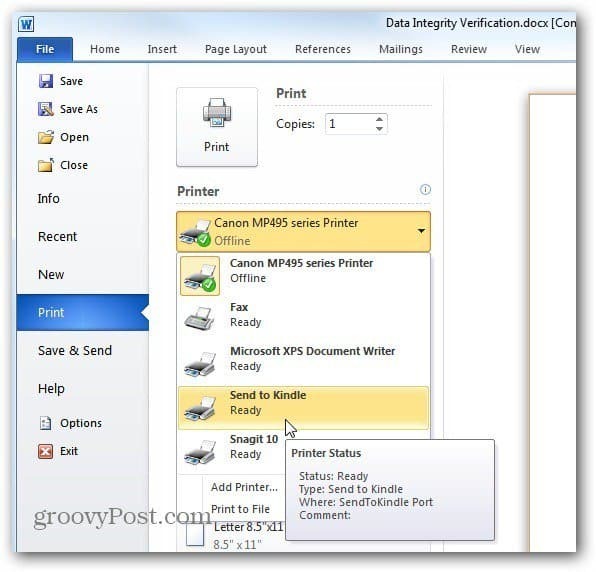
Suivez ensuite les mêmes étapes pour envoyer le document à votre Kindle illustré ci-dessus.
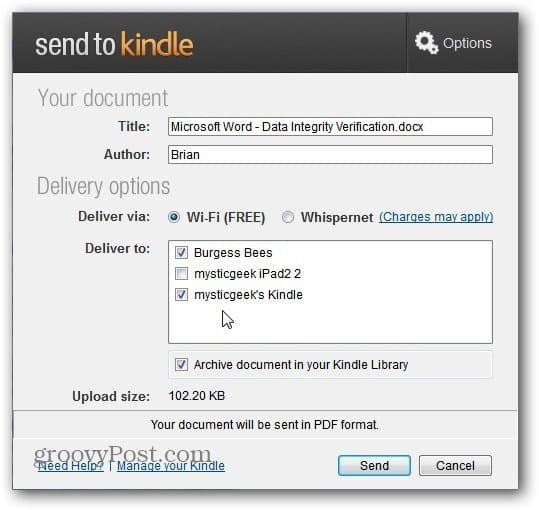
J'ai rencontré un problème avec les PDF, certains d'entre eux ne s'affichaient pas correctement sur le Kindle Touch. Le texte était trop petit. Si je l'agrandissais, le document ne tiendrait pas sur la page. J'ai trouvé préférable de lire sur le Kindle Fire en mode paysage.
Cela fonctionne avec Microsoft Word, le Bloc-notes et les PDF et les images. Cela ne fonctionne pas avec les documents Excel ou PowerPoint.

![Jouez à Super Mario NES Crossover dans votre navigateur [groovyFriday]](/f/5510703f0073a843d946db75e9d4a78f.png?width=288&height=384)

